Créer et mettre à jour des solutions
Pour localiser et utiliser uniquement les composants que vous avez personnalisés, créez une solution et effectuez toutes vos personnalisations sur place. Ensuite, n’oubliez pas de travailler dans le contexte de la solution personnalisée lorsque vous ajoutez, modifiez et créez des composants. Cela facilite l’exportation de votre solution pour l’importer dans un autre environnement ou en tant que sauvegarde. Pour plus d’informations, voir Créer une solution
Mettre à jour une solution
Apportez des modifications à votre solution non gérée, telles que l’ajout ou la suppression de composants. Ensuite, lorsque vous importez une solution gérée précédemment importée, la logique d’importation détecte la solution en tant que mise à jour et affiche l’écran d’options suivant.
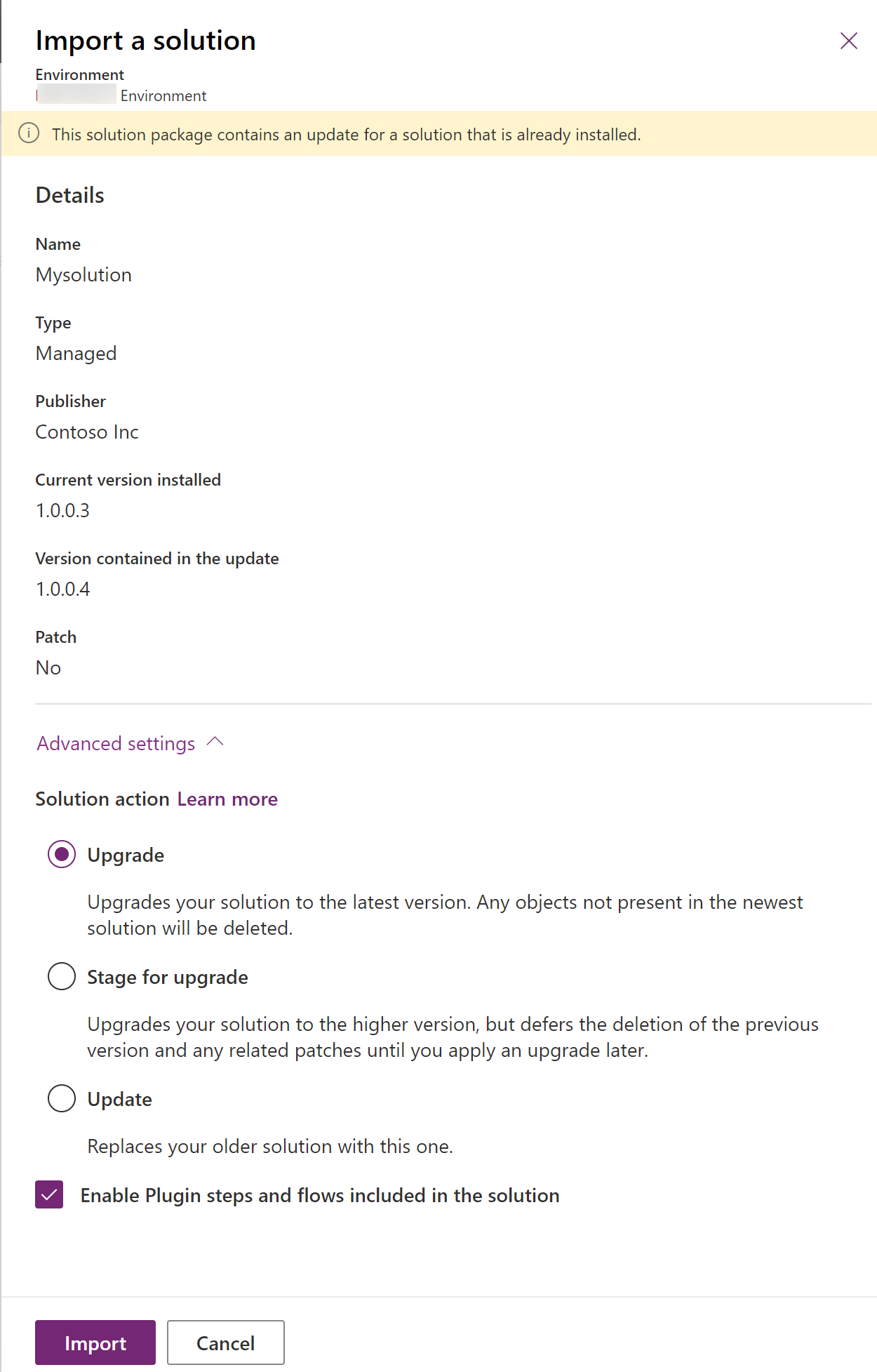
Plus d’informations, Appliquer une mise à jour ou à niveau d’une solution
Créer des correctifs de solution
Vous pouvez créer un correctif pour une solution parente et l’exporter en tant que mise à jour mineure dans la solution de base. Lorsque vous clonez une solution, le système reporte tous les correctifs associés dans la solution de base et crée une nouvelle version.
Avertissement
L’utilisation des options Cloner sur le correctif et Cloner une solution pour mettre à jour une solution n’est pas recommandée, car elle limite le développement de l’équipe et augmente la complexité lors du stockage de votre solution dans un système de contrôle de source. Pour plus d’informations sur la mise à jour d’une solution, voir Mettre à jour une solution.
Création de mises à jour à l’aide des options Cloner une solution et Cloner sur le correctif
Lorsque vous utilisez des correctifs et des solutions clonées, gardez à l’esprit les informations suivantes :
Un correctif représente une mise à jour incrémentielle mineure de la solution parente. Un correctif peut ajouter ou mettre à jour des composants et ressources de la solution parente lorsqu’elle est installée sur le système cible, mais il ne peut pas supprimer des composants ou ressources de la solution parente.
Un correctif ne peut avoir qu’une solution parente, mais une solution parente peut avoir un ou plusieurs correctifs.
Un correctif est créé pour une solution non gérée. Vous ne pouvez pas créer de correctif pour une solution gérée.
Lorsque vous importez un correctif dans un système cible, vous devez l’exporter en tant que correctif géré. N’utilisez pas les correctifs non gérés dans les environnements de production.
La solution parente doit être présente dans le système cible pour installer un correctif.
Vous pouvez supprimer ou mettre à jour un correctif.
Si vous supprimez une solution parente, les correctifs enfants sont également supprimés. Le système vous envoie un message d’avertissement pour vous informer que vous ne pouvez pas annuler l’opération de suppression. La suppression est effectuée dans une transaction unique. Si la suppression d’un des correctifs ou de la solution parente échoue, la transaction entière est annulée.
Après avoir créé le premier correctif pour une solution parente, la solution est verrouillée, et il n’est pas possible d’apporter des modifications à cette solution ou de l’exporter. Toutefois, si vous supprimez tous ses correctifs enfants, la solution parente est débloquée.
Lorsque vous clonez une solution de base, tous les correctifs enfants sont reportés dans la solution de base qui devient une nouvelle version. Vous pouvez ajouter, modifier ou supprimer des composants et ressources de la solution clonée.
Une solution clonée représente une version de remplacement de la solution de base lorsqu’elle est installée sur le système cible en tant que solution gérée. Généralement, vous utilisez une solution clonée pour apporter une mise à jour importante à la solution précédente.
Lorsque vous clonez une solution, le numéro de version que vous spécifiez inclut les positions principales et secondaires.
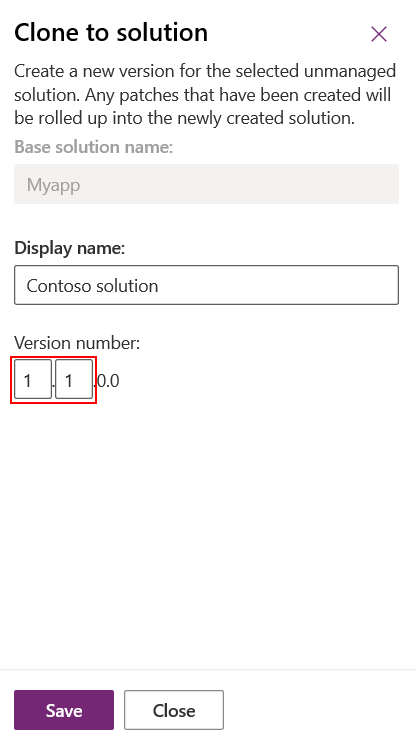
Lorsque vous clonez un correctif, le numéro de version que vous spécifiez inclut les positions de build et de révision.
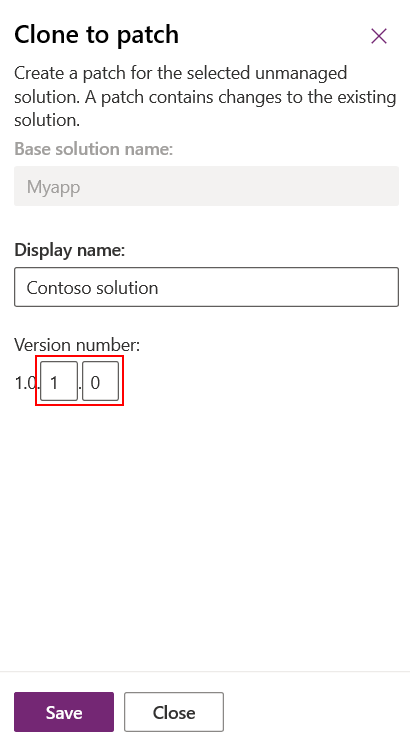
Pour plus d’informations sur les numéros de version, consultez Cloner la solution et cloner les numéros de version des correctifs dans cet article.
Créer un correctif de solution
Un correctif contient les modifications apportées à la solution parente, telles que l’ajout ou la modification de composants et de ressources. Il n’est pas nécessaire d’inclure les composants du parent sauf si vous prévoyez de les modifier.
Créer un correctif pour une solution non gérée
Accédez au portail Power Apps, puis sélectionnez Solutions.
Dans la liste des solutions, sélectionnez une solution non gérée pour laquelle vous souhaitez créer un correctif. Dans la barre de commandes, choisissez Cloner, puis Cloner un correctif. Le volet de droite qui s’ouvre contient le nom de la solution de base et le numéro de version du correctif. Sélectionnez Enregistrer.
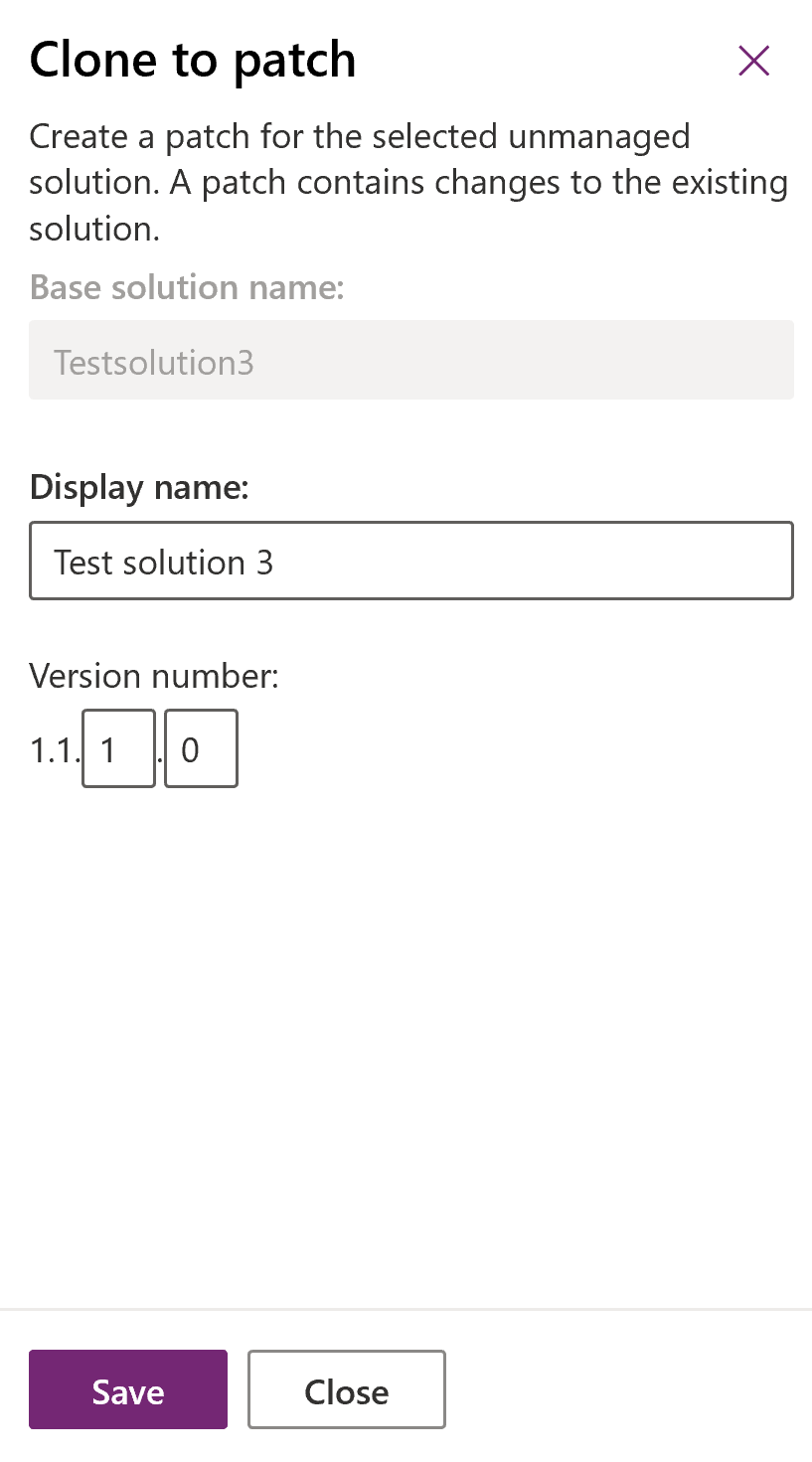
Dans la liste des solutions, recherchez le correctif que vous venez de créer, puis ouvrez-le. Notez que le nom unique de la solution a été ajouté avec Patchhexnumber. Comme pour la solution de base, ajoutez les composants et ressources souhaités.
Créer un correctif à l’aide de l’explorateur de solutions
Les illustrations suivantes donnent un exemple sur la création d’un correctif pour une solution existante. Commencez par sélectionner Cloner un correctif (dans la vue comprimée, l’icône Cloner un correctif est représentée par deux petits carrés, comme indiqué ci-dessous).
![]()
Dans la boîte de dialogue Cloner sur le correctif, vous remarquez que le numéro de version du correctif est basé sur le numéro de version de la solution parente, mais le numéro de build est incrémenté d’un. Chaque correctif suivant a un numéro de build ou de révision supérieur au correctif précédent.
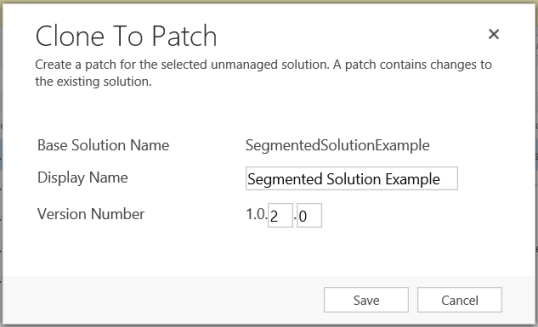
La capture d’écran suivante présente la solution de base SegmentedSolutionExample, version 1.0.1.0 et le correctif SegmentedSolutionExample_Patch, version 1.0.2.0.
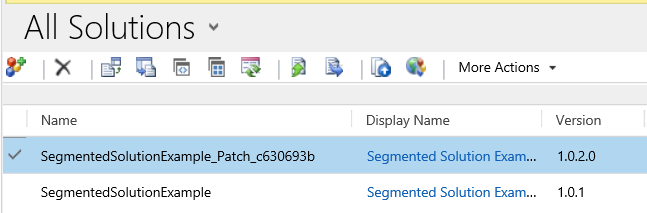
Dans le correctif, nous avons ajouté une nouvelle entité personnalisée appelée Book et inclus toutes les ressources de l’entité Book dans le correctif.
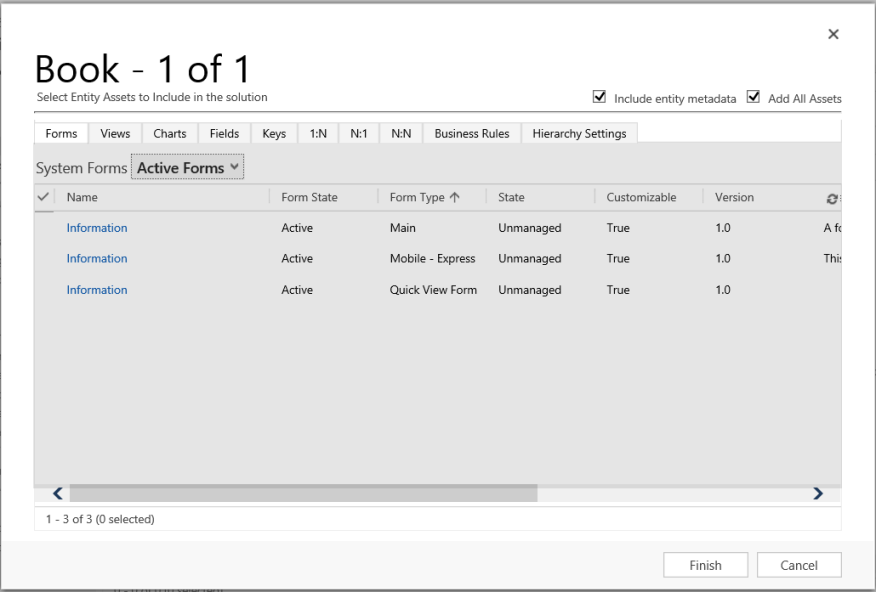
Cloner une solution
Lorsque vous clonez une solution non gérée, la solution d’origine et tous les correctifs associés à la solution sont reportés dans une nouvelle version créée de la solution d’origine. Après le clonage, la nouvelle version de la solution contient les entités d’origine, plus les composants ou entités qui sont ajoutés dans un correctif.
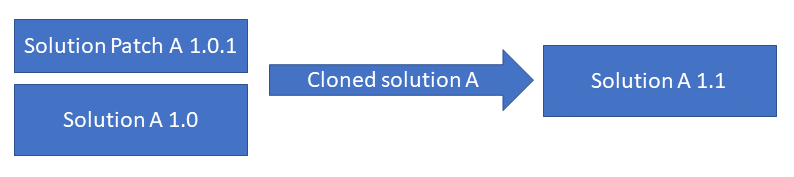
Important
Le clonage d’une solution fusionne la solution d’origine et les correctifs associés dans une nouvelle solution de base et supprime la solution et les correctifs d’origine.
Accédez au portail Power Apps, puis sélectionnez Solutions.
Dans la liste des solutions, sélectionnez une solution non gérée pour laquelle vous souhaitez créer un clone. Dans la barre de commandes, choisissez Cloner, puis Cloner une solution. Le volet de droite affiche le nom de la solution de base et le nouveau numéro de version. Sélectionnez Enregistrer.
Cloner la solution et cloner les numéros de version des correctifs
Un correctif doit avoir un numéro de build ou de révision supérieur à la solution parente. Il ne peut pas avoir une version principale ou secondaire supérieure. Par exemple, pour la version 3.1.5.7 d’une solution de base, un correctif peut avoir comme version 3.1.5.8 ou 3.1.7.0, mais pas 3.2.0.0. Une solution clonée doit avoir un numéro de version supérieur ou égal au numéro de version de la solution de base. Par exemple, pour la version 3.1.5.7 d’une solution de base, une solution clonée peut avoir comme version 3.2.0.0 ou 3.1.5.7. Lorsque vous clonez une solution ou un correctif, vous définissez les valeurs de version principale et secondaire pour une solution clonée, et les valeurs de build ou de révision pour un correctif.